オンラインでテレビ/ビデオ会議やミーティングを開催することができるWeb会議システムのZoom(ズーム)では、ミーティングのホスト(主催者)が参加者に招待URLをメッセージアプリやメールで送り、それを受け取った参加者はそのURLをクリックすることでミーティングに参加することができます。
今回は、この招待URLでミーティングに参加する方法を紹介します。
※当記事では、Windows10でWindows版Zoomアプリ(バージョン 5.6.0)を使用します。
招待URLでミーティングに参加する方法 – Windows
Zoomアプリから参加する
1.Webブラウザやメールアプリなどで受信したメールの本文中にあるリンクをクリックします。
※ここではWindows10のChromeで開いたGmailでメールを受信します。
※メールは「開催中のZoomミーティングに参加してください」などの件名で届きます。
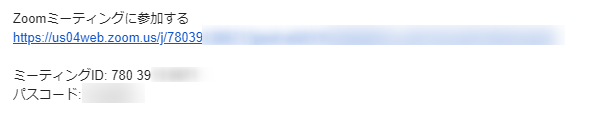
2.Webブラウザで「ミーティングを起動」ページが開き、ポップアップ画面に「Zoom Meetings を開きますか?」と表示されるので、「Zoom Meetings を開く」をクリックします。
3.Zoomアプリが起動して、「Zoom ミーティング」画面が開きます。
※ミーティングのホストがミーティングへの参加を許可すると、ミーティングに参加できます。
Webブラウザから参加する
4.上記「2.」のページで、「キャンセル」をクリックします。
5.ポップアップ画面が閉じるので、「ミーティングを起動」ページ下方の「今すぐダウンロードする」(テキストリンク)をクリックします。
※Zoomアプリのプログラムファイルがパソコンにダウンロードされますが、このプログラムファイルは当記事の中では使いません。
6.「今すぐダウンロードする」の下に「ブラウザから参加してください」(テキストリンク)と表示されるので、これをクリックします。
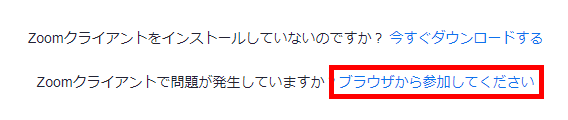
7.「ウェブでZoomミーティング」ページが開くので、「参加」をクリックします。
※「お名前」欄の名前を変えると、ミーティング中に表示される自分の名前を変えることができます。
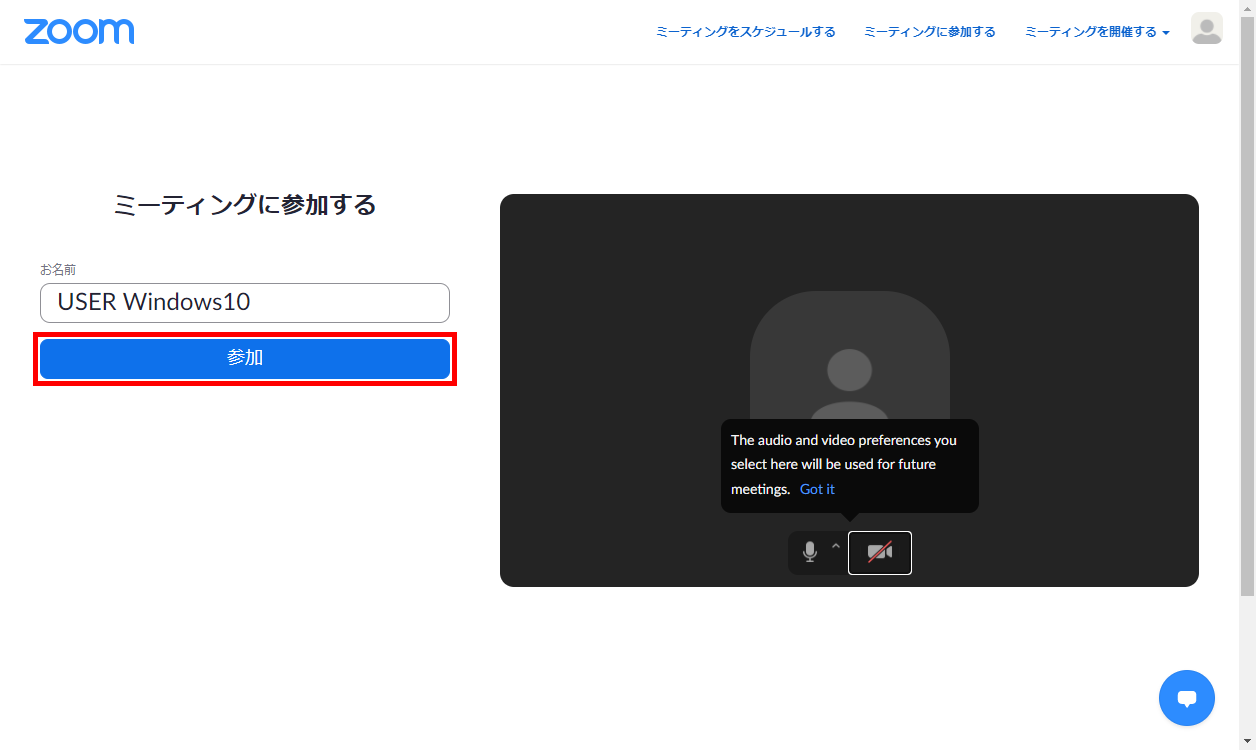
8.「Zoomミーティング」ページが開きます。
※ミーティングのホストがミーティングへの参加を許可すると、ミーティングに参加できます。